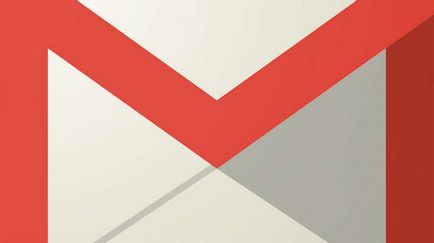Hogyan hozzunk létre egy fiókot a Microsoft Windows 10
Biztonsági okokból a számítógép által használt több ember, vagy dolgozik a cégnél, helyénvaló lenne minden egyes felhasználó számára hozzon létre egy külön uchetku hogy mindenkinek hozzáférést a dokumentumokhoz, a böngésző és az asztali beállítások. Ez a megkülönböztetés nagyon hasznos lesz.
1. módszer - a Windows 10 Űrlapbeállítások
Nyomja meg a start gombot a „Start”, és a felugró menüből válassza a „Beállítások” opciót.
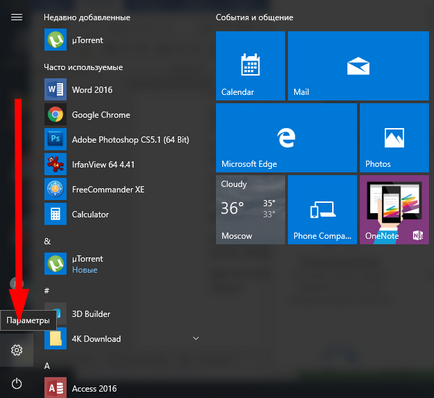
Továbbá, az új beállítások menüből, menjen a „Fiókok” részben, majd alfejezetben „A család és a többi ember.”
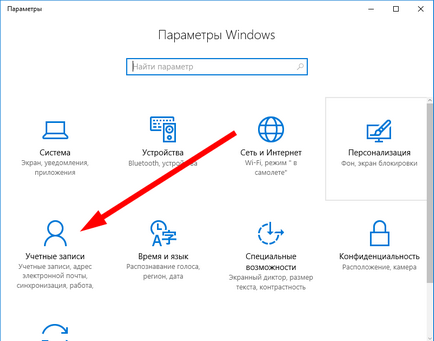
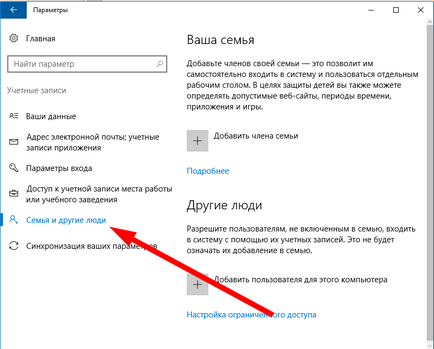
LastPass feltört: hogy kíván-e változtatni a mester jelszót?
Kezdetben használjuk az első eset, amikor a felvenni kívánt uchetku másik tagja a családnak. Kattintson a gombra „Add egy családtag.”
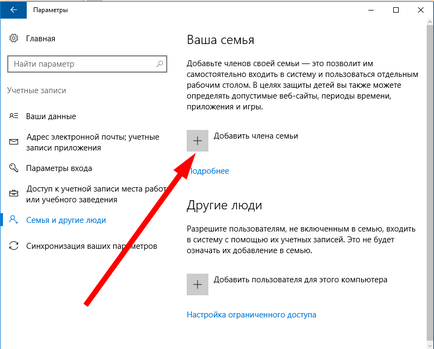
Válassza akiknek a felvenni kívánt uchetku: egy gyermek vagy felnőtt, és adja meg az új felhasználó e-mailben. Ha minden kész, kövesse a következő kattintva „Tovább” gombra.
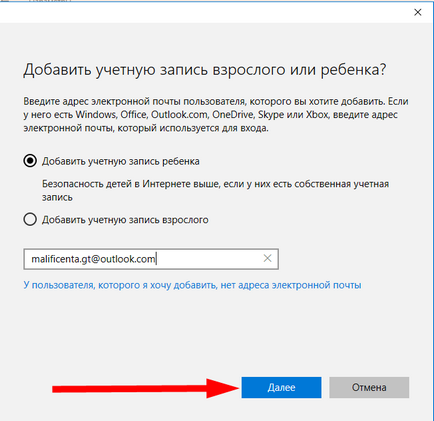
Mi a kiválasztás megerősítéséhez nyomja meg a „Megerősítés” gombra a következő ablak.
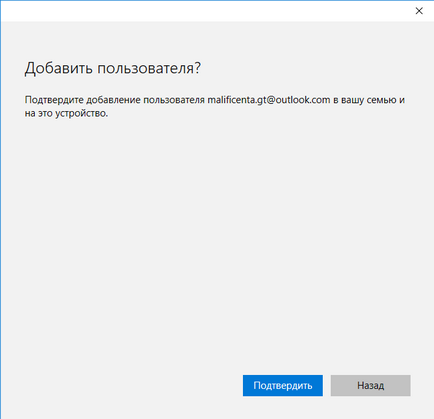
A megerősítés után adjuk hozzá az elektronikus felhasználó postafiókját kérni fogja, hogy meg kell is meg kell erősíteni. Mi ez, jelentkezzen be az e-mail és a megegyezés, hogy elfogadja a meghívást.
Milyen lehetőségek állnak velünk, miután a meghívást, mint egy új felhasználói PC-gyerek?
NT kernel rendszer a Windows 10 - mi ez és miért lesz a hajó rendszer
Tehát, a csatlakozás után a gyermek meg kell erősíteni, az adatokat a uchetki és belépési lehetőségek jelennek meg a menüben a fiók a rendszerben.
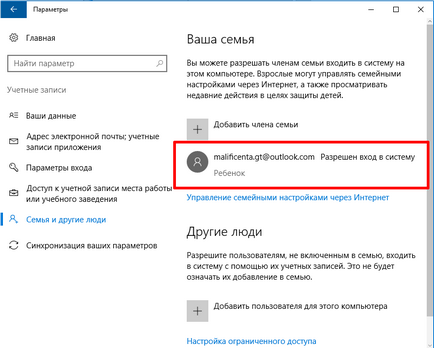
Tételezzük fel, hogy-mail (ugyanabban az Outlook.com) hoztuk létre. Írja be a nevét a megjelenő űrlapon a következő.
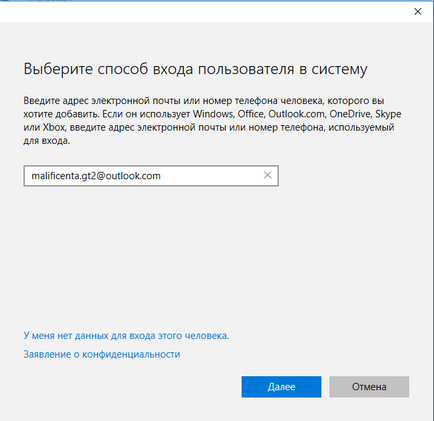
Nos, kész! Létrehoztunk egy felhasználó, amint azt az alábbi aktív formája.
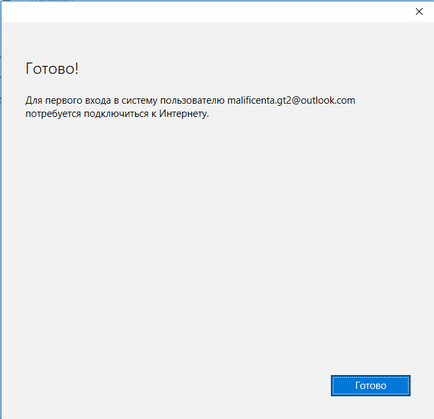

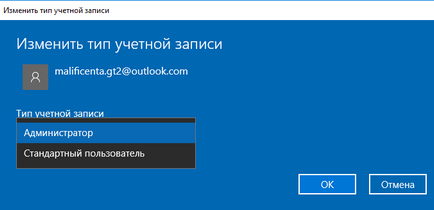
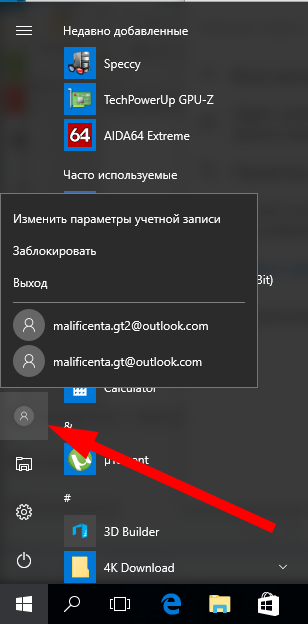
Egy másik lehetőség - véglegesítése, és jelentkezzen be az új felhasználónévvel és jelszóval, a bejelentkező ablak.
2. módszer - parancs használatával vezérlő userpasswords2
Használja a billentyűkombinációt
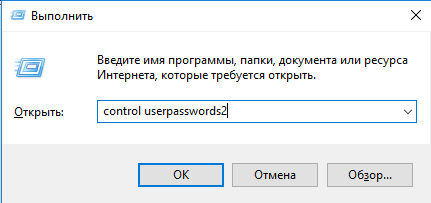
Nyissa meg a forma „Felhasználói fiókok”, amely bemutatja az összes felhasználói uchetki a rendszerben rendelkezésre álló (mind helyi, mind az interneten, vagy más szavakkal, a Microsoft). Az „Add” gombra.
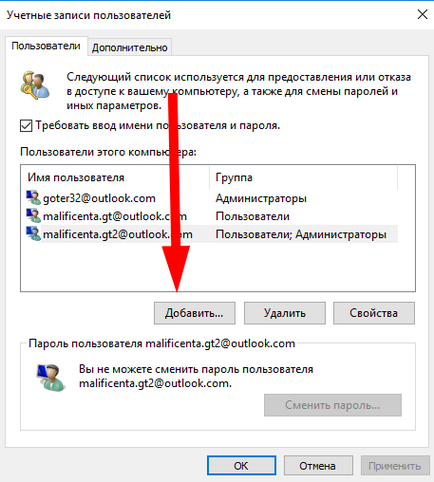
Ennek eredményeként, egy ablak jelenik meg, hogy adja meg az e-mail box az új felhasználó. Abszolút hasonló alakú, de készült egy másik design, láttunk már ilyet korábban, az első lépéseket ebben a cikkben azt.
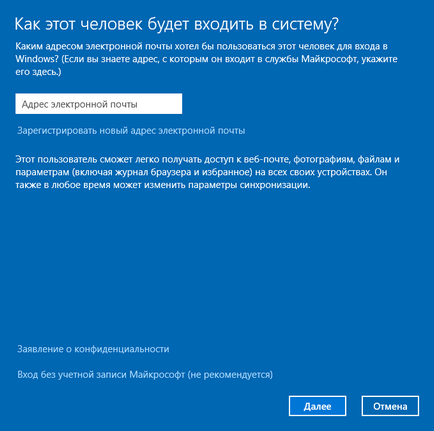
A további eljárás különösen eredeti nem más vagy - hogy láttuk korábban, a beállítások windose OS, így semmi új, hogy mi vagyunk itt, hogy megfeleljen a lehetőséget nem kerül bemutatásra.
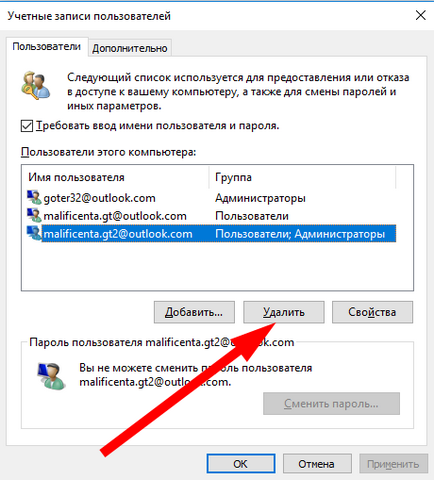
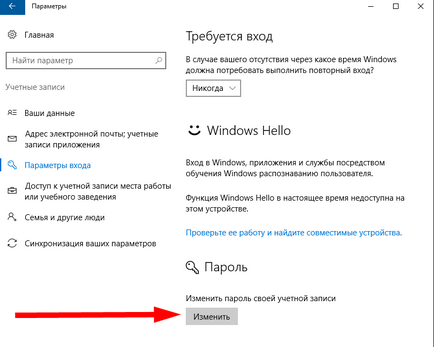


Mi az operációs rendszer? Típusú operációs rendszerek

CCleaner - hogyan kell megtisztítani a számítógépet a portól?
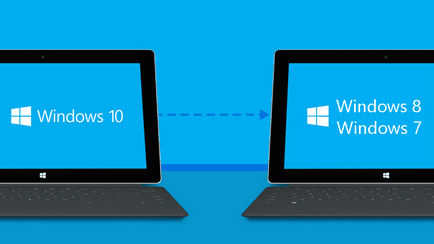
Hogyan visszaállíthatja a Windows 10 vagy Windows 7 8.1

Fiókok és a család biztonsága a Windows 10

Hogyan javíts hibákat és isdone.dll unarc.dll

Hogyan lehet regisztrálni Yandex Mail